
Lesley Fowler
0
1799
280
Kao što možda znate, makOS možete ponovo instalirati na računalo putem interneta za oporavak. Ali jeste li znali da možete stvoriti pokretački USB pogon za instaliranje macOS-a? To će vam omogućiti da dignete Mac iz drugog izvora ako neće raditi normalno, a instalacije na više strojeva će biti jednostavne.
Pogledajmo kako to učiniti.
Odabir USB Flash pogona za instaliranje Maca
USB bljeskalice su jeftinije nego ikad, tako da za ovaj zadatak nećete morati trošiti puno. Međutim, pripazite da kupite flash uređaj s markom (poput SanDisk, Kingston ili PNY) u uglednoj trgovini. Držite podalje od jeftinih pogona s sumnjivo visokom količinom pohrane na web lokacijama poput eBaya.
Ovi pogoni imaju hakiran firmver kako bi prijavili lažnu veličinu vašem operativnom sustavu. Ne samo da će brzine prijenosa biti bolno spora, nego ih upotrebljavate, također, može rezultirati gubitkom podataka ili čak oštećenim USB priključkom.
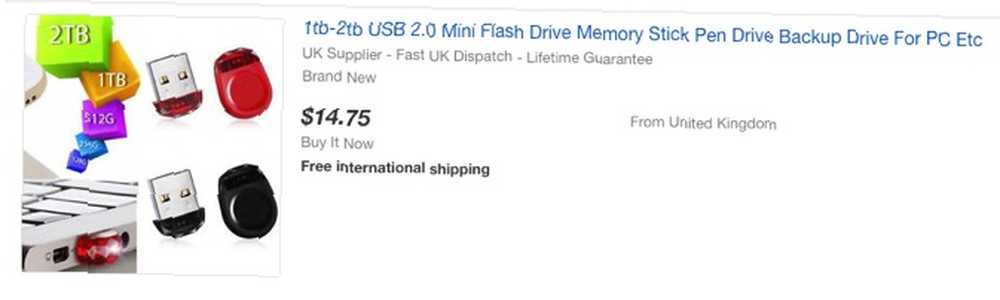
Također provjerite koje luke imate na Mac računalu. MacBook od 12 "ima jedan USB-C priključak, dok modeli MacBook Pro iz 2016. i kasnije sadrže isključivo USB-C portove. Srećom, dostupni su USB-C pogoni ili USB-C možete koristiti s USB-A adapterom.
Najbolje je koristiti USB 3.0 pogon, s minimalnom veličinom od 16 GB. Samsung BAR Plus dobra je ukupna vrijednost za novac; istakli smo najbrže USB 3.0 pogone koje možete kupiti za više opcija.
Formatiranje USB Flash pogona
Na Macu možete stvoriti instalacijski program za pokretanje samo za macOS. Ako upotrebljavate flash pogon koji na sebi već ima podatke, obavezno napravite sigurnosnu kopiju svih važnih datoteka jer ćete u trenu izbrisati sve.
Otvorite Finder. Dođite do Prijave > komunalne usluge, i otvoriti Disk Utility. Trebali biste vidjeti svoj Flash Drive ispod Vanjski odjeljak u lijevom oknu. Nakon što ste ga odabrali, kliknite na brisati gumb uz vrh.
Odaberite prijateljsko ime (koje ćete koristiti kasnije) i obavezno odaberite Mac OS Extended (Journaled) za format. Na kraju kliknite brisati i gotovi ste s tim korakom.
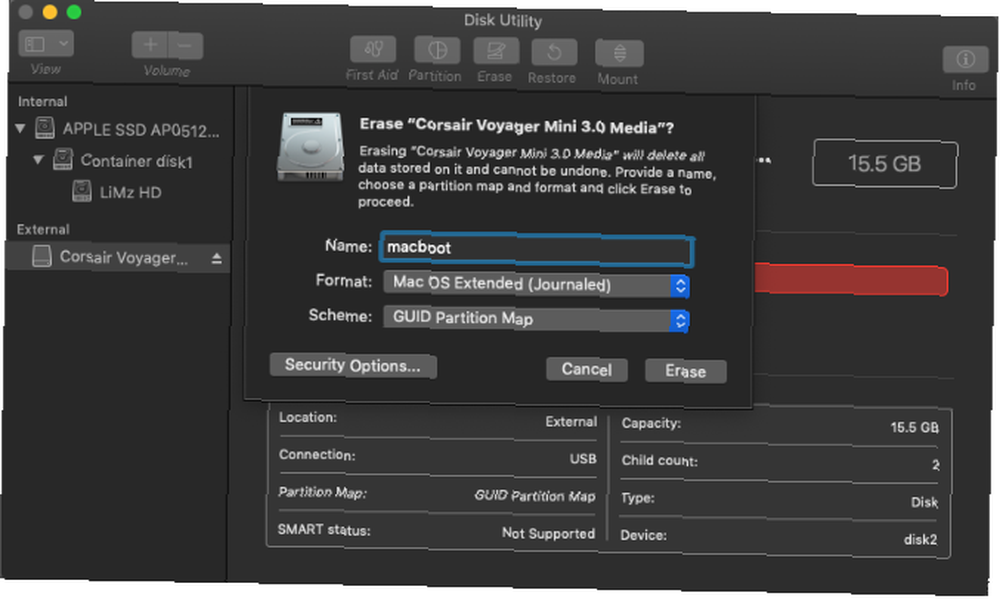
Preuzimanje macOS Installera
Otvorite instalacijski program macOS-a Trgovina aplikacijama i potražite svoju verziju macOS-a. Klikni na preuzimanje datoteka gumb ako ste na visokoj Sierri ili ranije.
macOS Mojave se malo razlikuje jer otvara svoje postavke sustava za preuzimanje instalatera. To je zato što je jedna od promjena u Mojaveu novi način instaliranja ažuriranja.
U oba slučaja, kad se instalacijski program otvori, napustite ga bez nastavka instalacije.
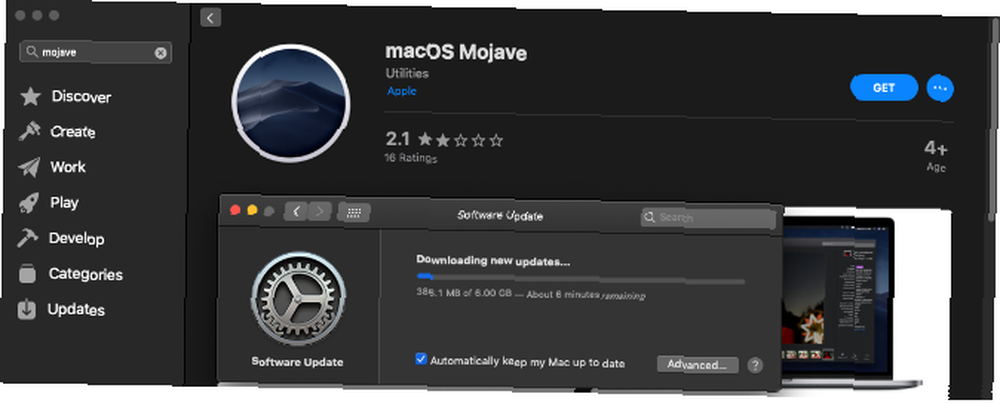
Izrada sustava za pokretanje USB pomoću terminala
Terminal je najlakši način za stvaranje pokretačkog USB pogona. Samo zamijenite MyVolume dio naredbe s imenom koje ste dali svom pogonu u gornjem koraku Disk Utility.
Imajte na umu da se naredbe malo razlikuju za stvaranje programa za instaliranje Mojave i High Sierra na starijim verzijama macOS-a.
Instalacijski program Mojave na Mojaveu ili Visokoj Sierri:
sudo / Aplikacije / Instalacija \ macOS \ Mojave.app/Contents/Resources/createinstallmedia - volumen / volumeni / MyVolumeInstalacijski program Mojave na Sierri ili stariji:
sudo / Aplikacije / Instalacija \ macOS \ Mojave.app/Contents/Resources/createinstallmedia - volumen / volumeni / MyVolume --applicationpath / Applications / Install \ macOS \ Mojave.appVisoki instalacijski program Sierre na usluzi High Sierra:
sudo / Aplikacije / Instalacija \ macOS \ High \ Sierra.app/Contents/Resources/createinstallmedia - volumen / volumen / MyVolumeVisoki instalacijski program Sierre na Sierri ili starijim verzijama:
sudo / Aplikacije / Instalacija \ macOS \ Visoka \ Sierra.app/Contents/Resources/createinstallmedia - volumen / Volumen / MyVolume --applicationpath / Aplikacije / Instalacija \ macOS \ Visoka \ Sierra.appSierra:
sudo / Aplikacije / Instalacija \ macOS \ Sierra.app/Contents/Resources/createinstallmedia - volumen / volumeni / MyVolume --applicationpath / Applications / Install \ macOS \ Sierra.appEl Capitan:
sudo / Aplikacije / Instalacija \ OS \ X \ El \ Capitan.app/Contents/Resources/createinstallmedia - volumen / volumeni / MyVolume --applicationpath / Applications / Install \ OS \ X \ El \ Capitan.appKopirajte i zalijepite gore navedenu naredbu u svoj prozor terminala i pritisnite Povratak ključ. Nakon unosa zaporke, potvrdite da želite izbrisati USB pogon tipkanjem Y slijedi Povratak.
Terminal će sada izbrisati i stvoriti vaš pokretački USB pogon, spreman za pokretanje.
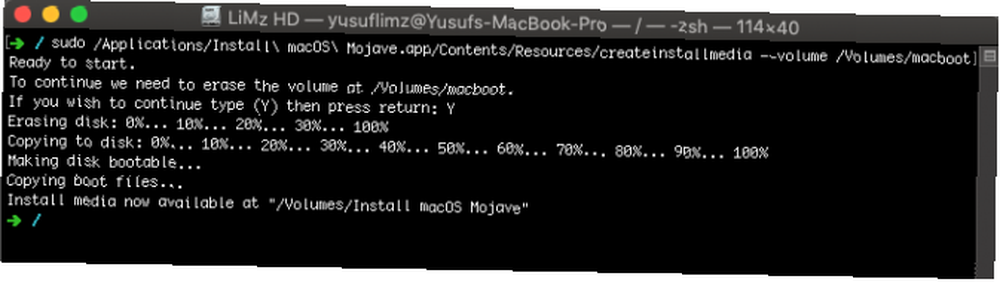
Izrada sustava za pokretanje USB-a pomoću DiskMaker-a X
Ako niste ljubitelj upotrebe Terminala, možete isprobati aplikaciju treće strane dizajniranu posebno za stvaranje boctable macOS USB pogona. Nakon preuzimanja vaše macOS verzije po izboru, kako je detaljnije opisano gore, možete preuzeti i instalirati DiskMaker X.
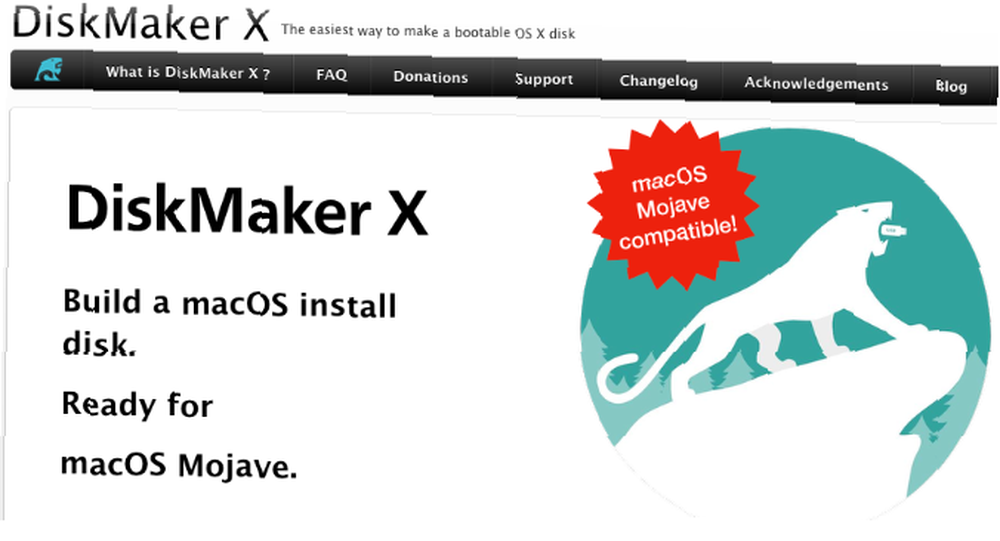
Zbog svoje ažurirane sigurnosti, macOS Mojave ima nekoliko dodatnih koraka koji su potrebni ako želite koristiti DiskMaker X. Programeri preporučuju poništiti te promjene nakon što ste napravili USB pogon ako više ne planirate koristiti aplikaciju.
Dođite do Postavke sustava > Sigurnost i privatnost > Privatnost > Pristupačnost. Da biste napravili promjene, kliknite ikonu zaključavanja na dnu i unesite svoje vjerodajnice.
Zatim kliknite na Plus idite na gumb Prijave mapu, odaberite DiskMaker X, i kliknite otvorena. DiskMaker X sada bi se trebao pojaviti na popisu.
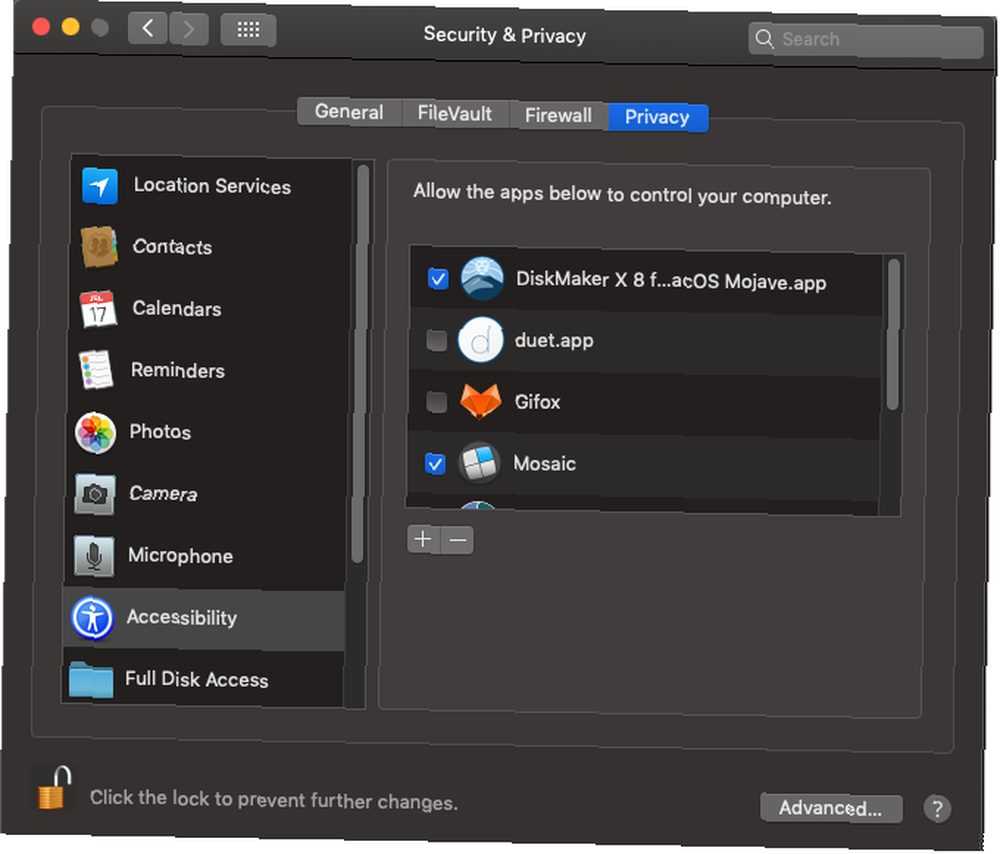
Čim pokrenete DiskMaker X, od vas će se zatražiti da potvrdite instalirani macOS.
Sljedeći upit pokazuje jednu od prednosti DiskMaker X u tome što možete stvoriti disk s više instalacija. To znači da na USB pogonu možete stvoriti nekoliko particija i na svakoj particiji imati različito instaliranje macOS-a.
Ako biste radije stvorili disk za instaliranje, odaberite Izbriši sav disk. Na kraju, potvrdite da želite izbrisati sve na USB disku.
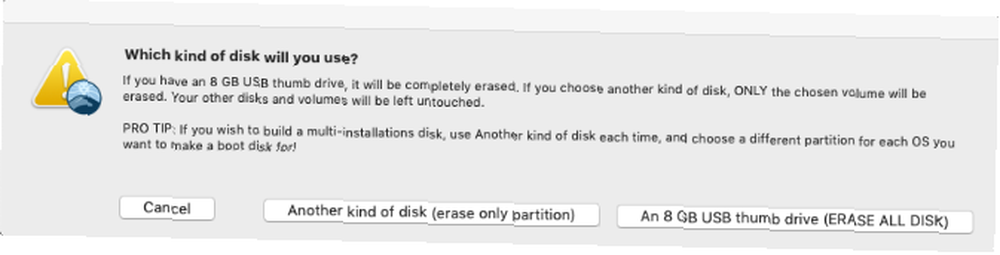
DiskMaker će nastaviti stvarati vaš disk u pozadini i obavještavati vas o njegovom napretku. Nakon nekoliko minuta DiskMaker X će vas obavijestiti da je disk za podizanje sustava spreman i dati vam upute kako ga koristiti.
Dizanje sustava Mac s USB pogona
Ako se nađete u ljepljivoj situaciji u kojoj se vaš Mac ne podiže ili želite napraviti novu instalaciju macOS-a, imate rješenje. Možete se dignuti s USB pogona i ne morate ponovno preuzeti instalaciju macOS-a.
Jednostavno priključite svoj stvoreni USB pogon u otvoreni USB priključak na Mac računalu. Uključite sustav ili ga ponovo pokrenite ako je već uključen. Odmah pritisnite i držite Opcija (Alt) tipku na tipkovnici kada se pokrene.
Sada biste trebali vidjeti opciju za odabir USB pogona kao diska za pokretanje. Nakon što ga odaberete, sustav će pokrenuti vaš USB pogon i biti ćete preusmjereni na macOS Utilities zaslon.
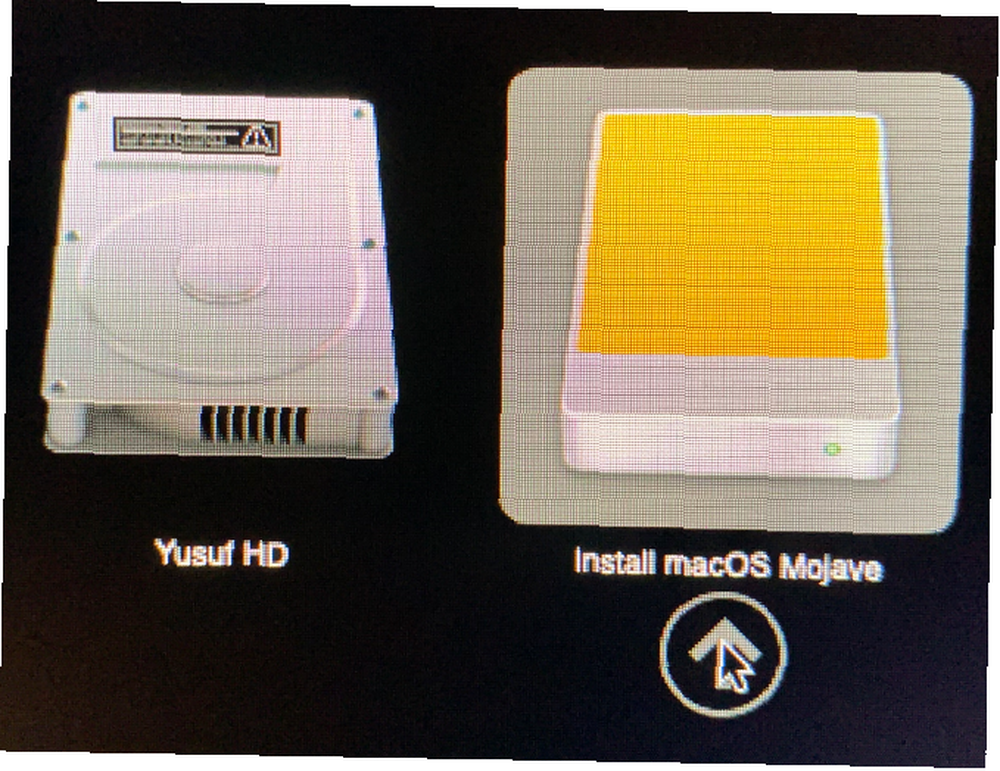
Neke bežične tipkovnice trenutno neće raditi. Ako imate poteškoća, umjesto toga uključite žičanu tipkovnicu. Ako vaš USB pogon nije jedna od mogućnosti pokretanja, pokušajte s drugim USB priključkom.
Upotreba vašeg Bootable macOS USB-a
Na ekranu macOS Utilities možete izvršiti novu instalaciju macOS-a, vratiti se iz sigurnosne kopije Time Machine ili pristupiti alatima poput Disk Utility. Svoj USB pogon možete koristiti i za nadogradnju macOS-a na najnoviju verziju. Ako trebate riješiti svoj Mac bez mrežne veze, ovaj USB pogon mogao bi biti spasitelj.
Jeste li znali da možete instalirati i operativne sustave na USB stick Kako instalirati više operativnih sustava za pokretanje na USB karticu Kako instalirati više operativnih sustava za pokretanje na USB Stick Želite instalirati i / ili pokrenuti više operativnih sustava s jednog USB sustava za pokretanje stick? Možete s ovim alatima. ? Pokazamo vam kako:
Kreditna slika: karandaev / Depositphotos











